Google Docs propose une sélection décente d’outils pour vous aider à nettoyer vos documents et à leur donner un aspect de premier ordre. Vous pouvez supprimer des pages vierges, insérer des zones de texte, etc. Mais savez-vous que vous pouvez également ajouter des lignes horizontales et verticales dans Google Docs pour aider à compartimenter et ajouter des sauts entre les données ? Lisez la suite pour savoir comment.
La principale différence entre l’utilisation de lignes horizontales et verticales dans Google Docs est le type de données. Alors que des lignes horizontales peuvent être ajoutées en haut ou en bas du texte, les lignes verticales ne seront ajoutées qu’au milieu ou sur les côtés.
Donc, si vous cherchez, par exemple, à comparer quelque chose, les lignes verticales pourraient être plus utiles. Et si vous cherchez simplement à ajouter une pause, vous pouvez opter pour des lignes horizontales à la place.
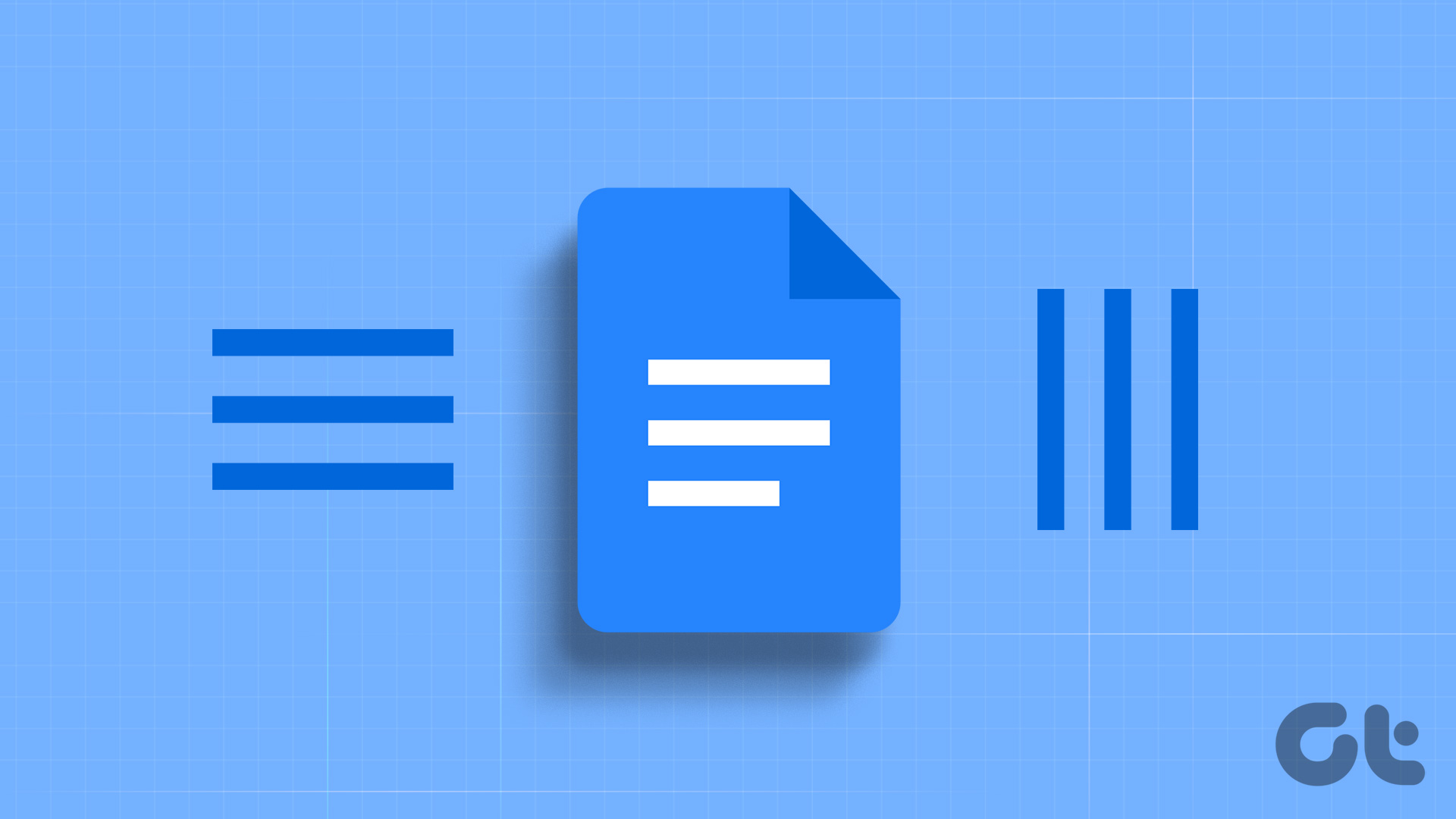
Remarque : Avant de commencer, assurez-vous d’être connecté à votre compte Google.
Comment insérer des lignes horizontales dans Google Docs
Il est plus facile de casser de gros morceaux de texte en insérant des lignes horizontales dans Google Docs. De cette façon, vous pouvez ajouter des lignes pour séparer le texte et le diviser en petites parties faciles à lire. Suivez les étapes ci-dessous pour insérer des lignes horizontales dans Google Docs en utilisant ces 4 méthodes simples.
Étape 1 : Ouvrez Google Docs et cliquez sur le document concerné.
Étape 2 : Accédez aux options du menu et cliquez sur Insérer.
Étape 3 : Ici, cliquez sur Ligne horizontale.
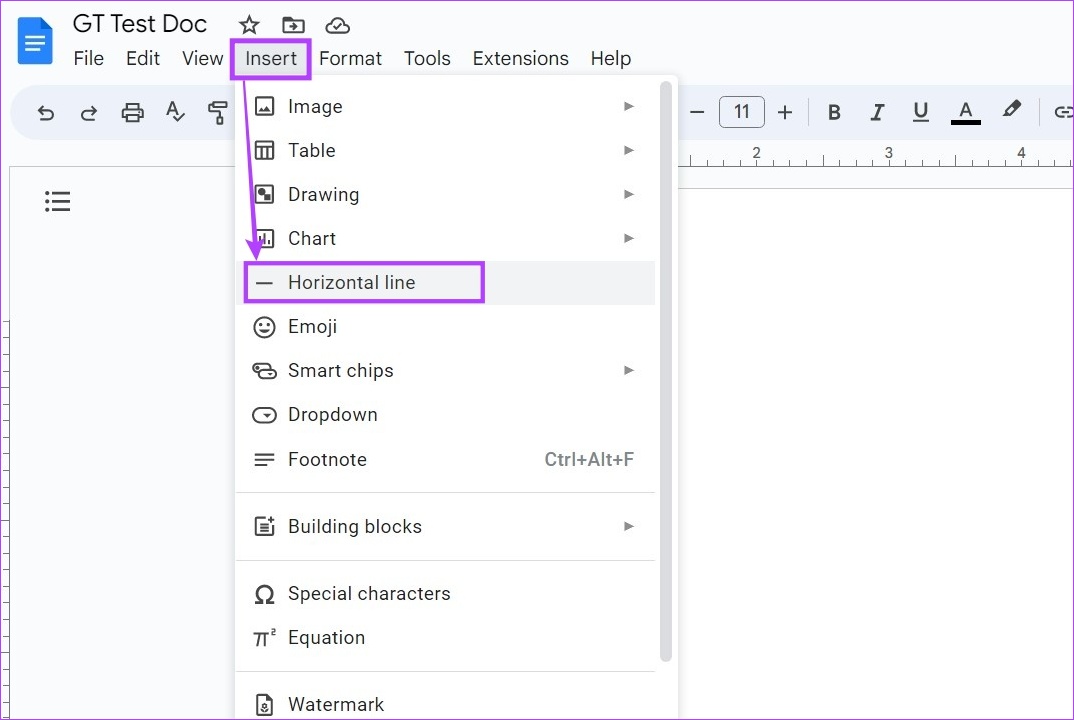
Cela insérera instantanément une ligne horizontale dans votre document. Cependant, avec cette option, vous ne pouvez insérer que des lignes horizontales de base dans Google Docs. Pour plus d’options de personnalisation, consultez les autres méthodes répertoriées ci-dessous.
Étape 1 : Ouvrez Google Docs.
Étape 2 : Cliquez sur le document auquel vous souhaitez ajouter les lignes et cliquez sur Format.
Étape 3 : Ici, allez dans Styles de paragraphe et cliquez sur”Bordures et trames”. Cela ouvrira une fenêtre séparée.
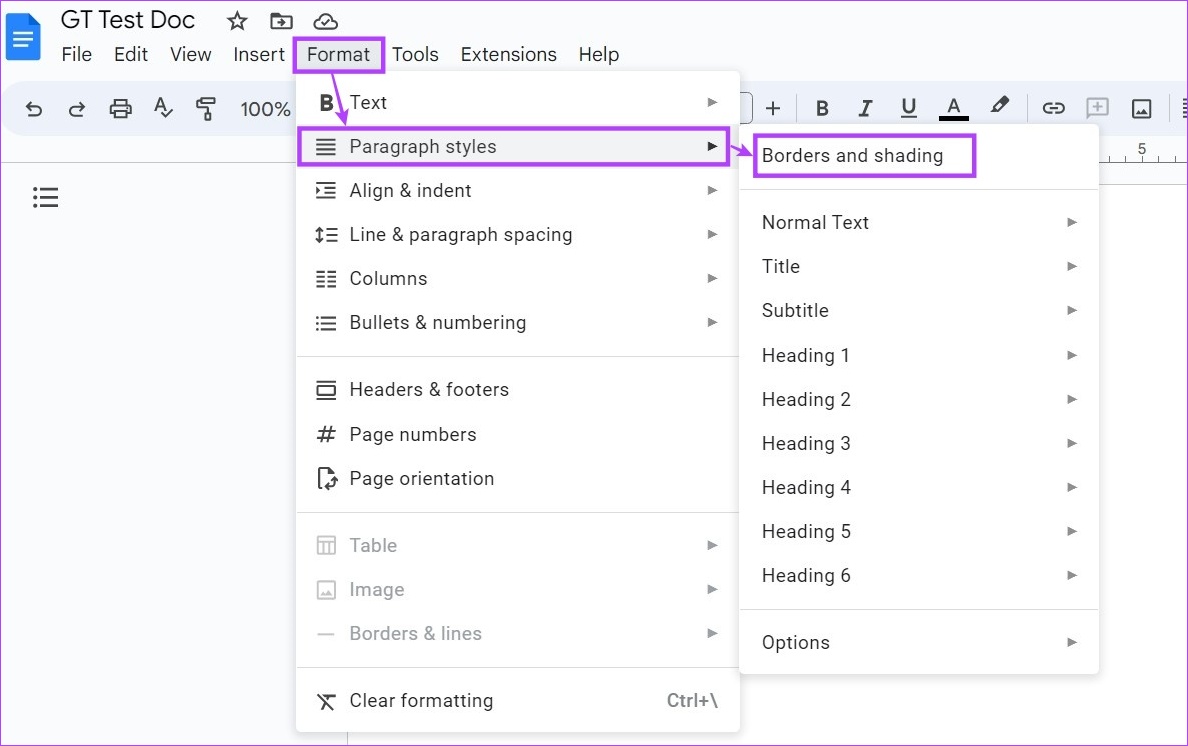
Étape 4 : Dans le menu Position, sélectionnez l’option Bordure inférieure.
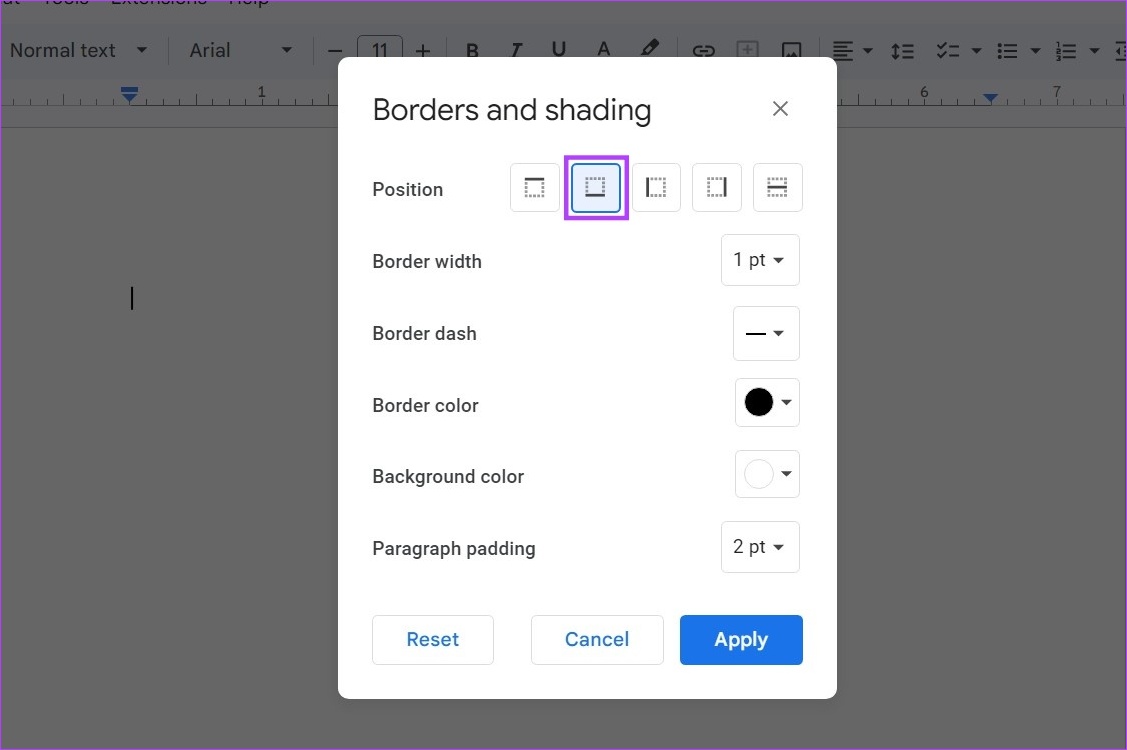
Étape 5 : Ensuite, utilisez les autres options du menu pour personnaliser la couleur, le tiret, la largeur de la bordure et le style de la ligne horizontale. Assurez-vous également que le remplissage des paragraphes a été défini sur 0 point.
Étape 6 : Une fois toutes les modifications apportées, cliquez sur Appliquer.
>Astuce : Si vous souhaitez supprimer toutes les personnalisations, cliquez sur Réinitialiser, sélectionnez l’option Bordure inférieure et cliquez sur Appliquer.
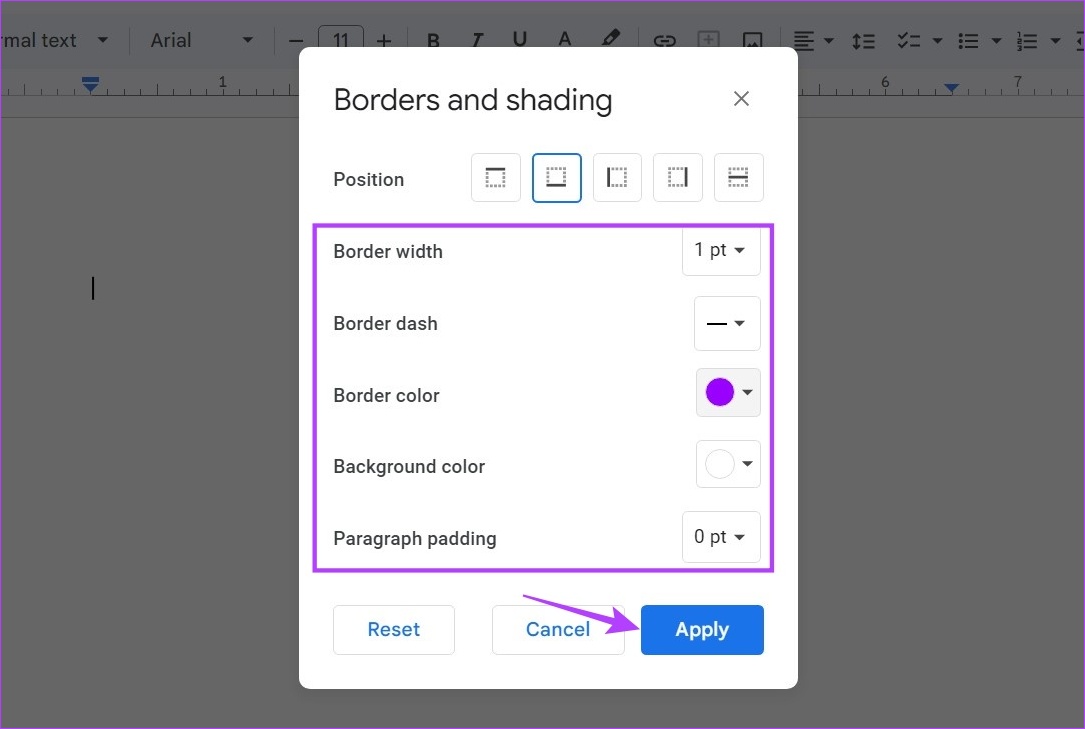
Cela ajoutera immédiatement la ligne horizontale vers Google Docs.
3. Utilisation des raccourcis clavier
Une astuce simple, rapide mais longue pour insérer des lignes horizontales dans Google Docs consiste à utiliser des raccourcis clavier. Appuyez sur la touche Maj avec la touche – ou trait d’union pour insérer un trait de soulignement ou un symbole _ dans le document. Cependant, si vous appuyez rapidement sur le raccourci clavier, Google Docs créera une ligne horizontale à la place.
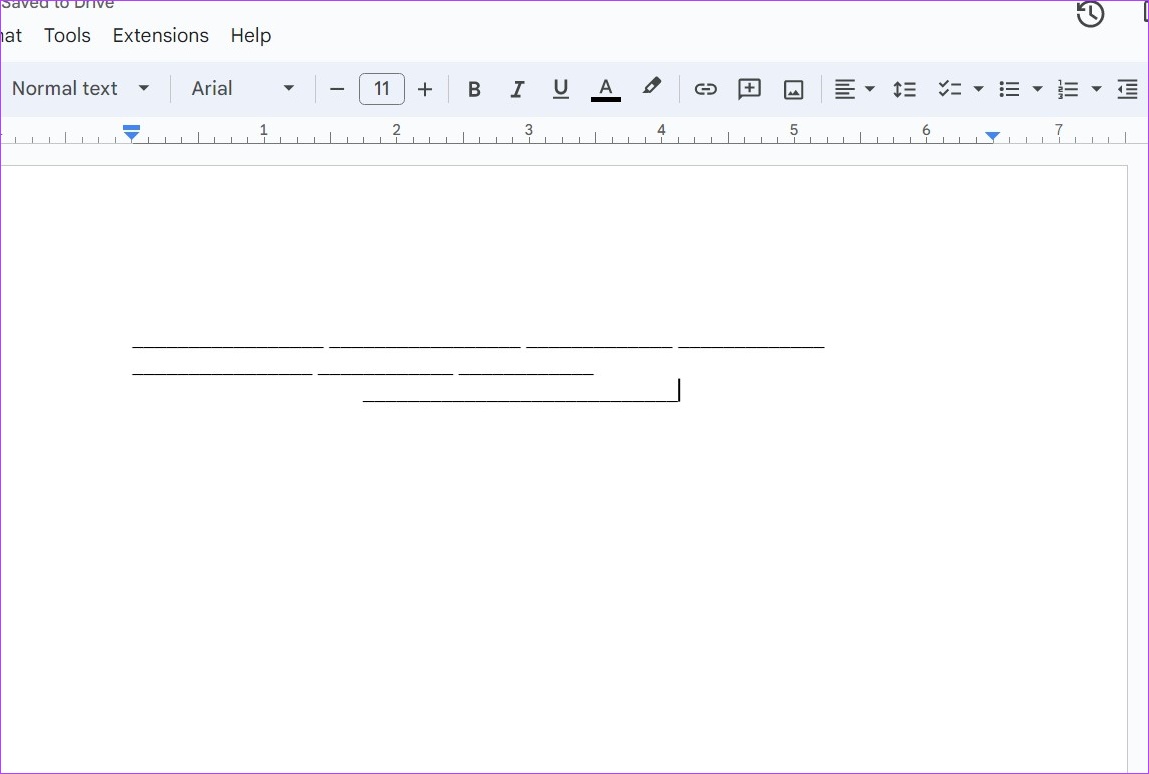
Lorsque vous utilisez cette méthode, vous devrez veiller à aligner les ligne selon les exigences de la page. Vous pouvez utiliser cette méthode si vous ne voulez pas que votre ligne horizontale s’étende sur toute la page de votre document ou si vous la voulez simplement dans une zone limitée.
4. Utilisation de l’outil de dessin
Étape 1 : Ouvrez Google Docs et accédez au document pertinent.
Étape 2 : Ici, cliquez sur Insérer.
Étape 3 : Ensuite, allez dans Dessin et cliquez sur Nouveau. Cela ouvrira la fenêtre de dessin.
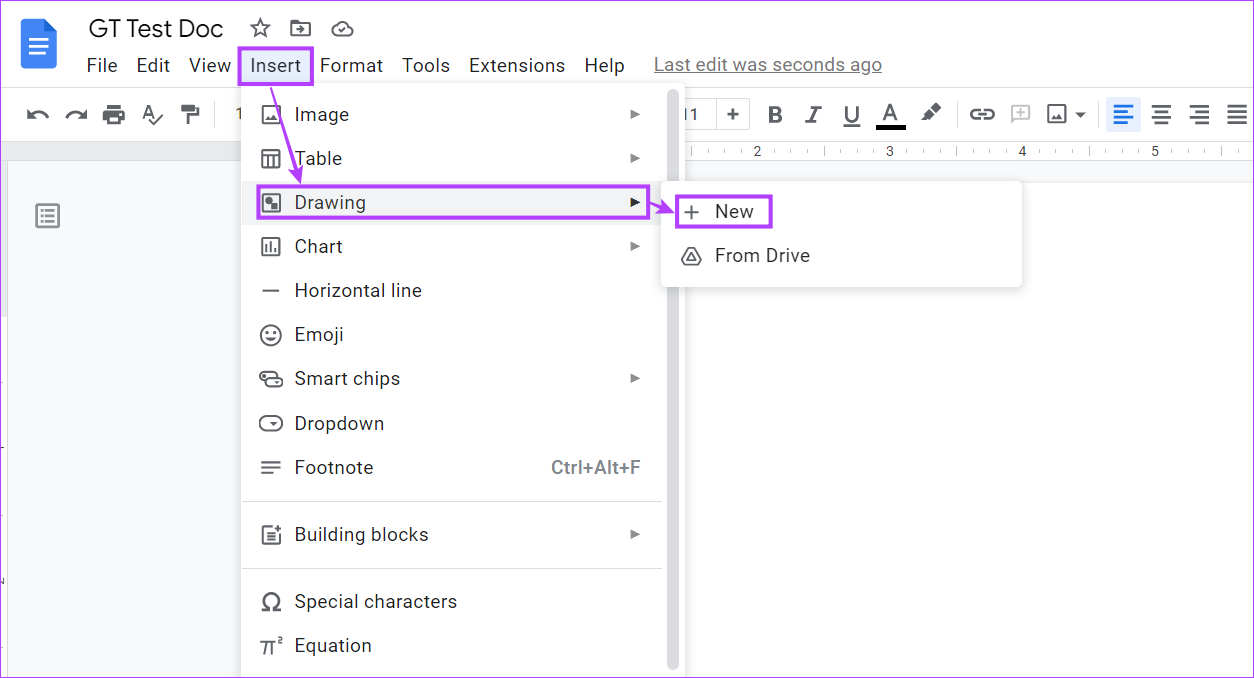
Étape 4 : Ici, cliquez sur Ligne.
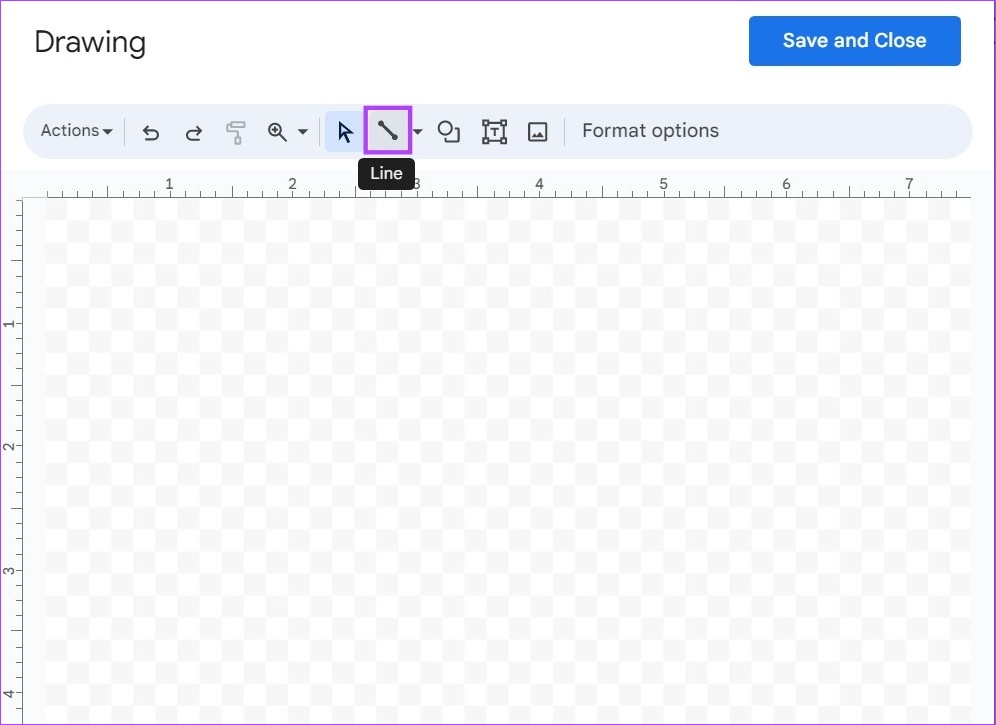
Étape 5 : Ensuite, tracez une ligne horizontale. Cliquez sur”Enregistrer et fermer”une fois que vous avez terminé.
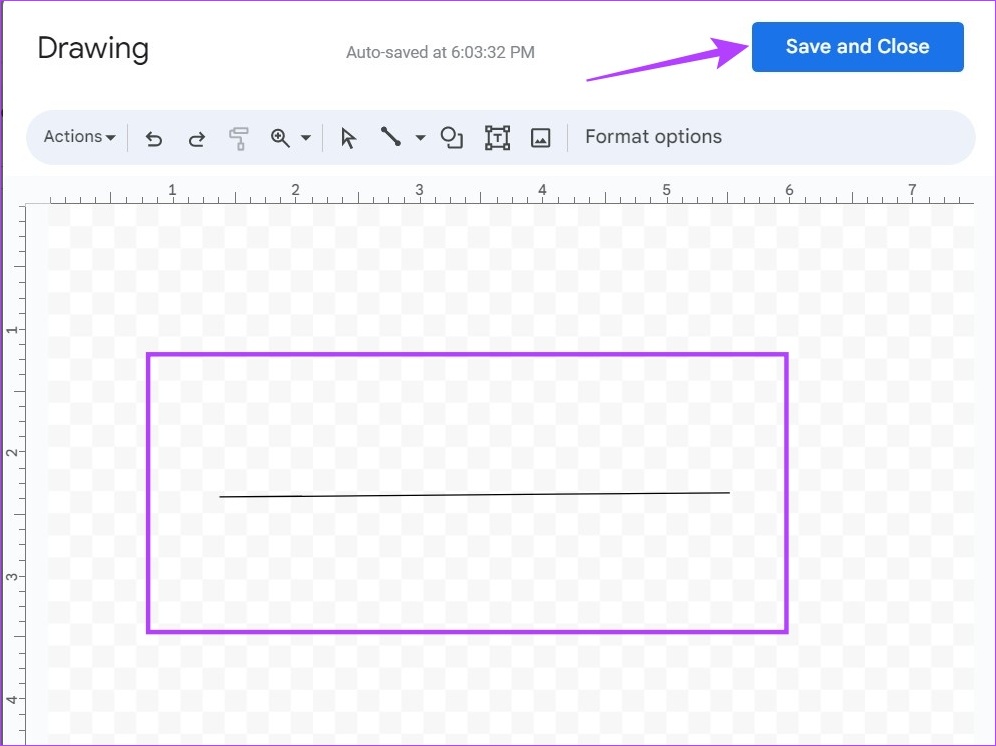
Cela fermera la fenêtre de dessin et ajoutera la ligne dans Google Docs.
Comment insérer des lignes verticales dans Google Docs
L’insertion de lignes verticales dans Google Docs peut aider à diviser le texte en colonnes. Cela peut être utile si vous ajoutez du texte correspondant ou en comparaison les uns aux autres. Pour ce faire, vous pouvez utiliser le menu Colonne avec l’outil de dessin toujours polyvalent.
Voici comment ajouter des lignes dans Google Docs en utilisant les deux.
1. Utilisation du menu des colonnes
Étape 1 : Ouvrez Google Docs et cliquez sur le document concerné.
Étape 2 : Ici, cliquez sur Formater.
Étape 3 : Ensuite, accédez à Colonnes et cliquez sur Plus d’options. Cela ouvrira la fenêtre des options de colonne.
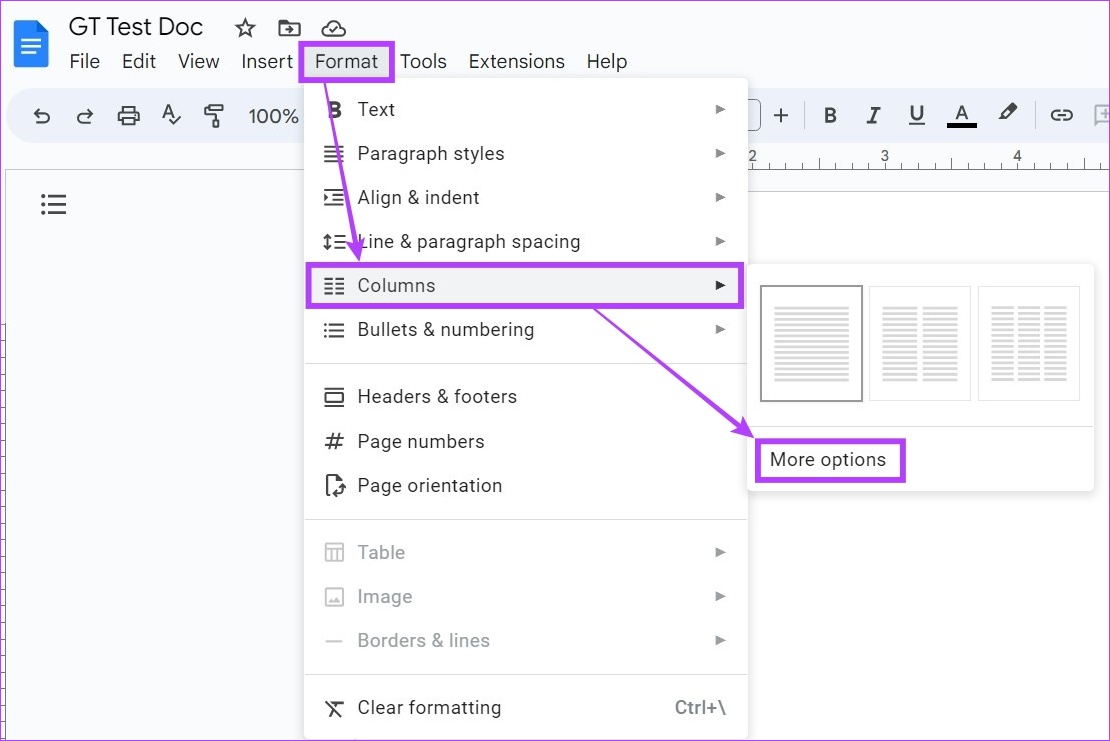
Étape 4 : Maintenant, sélectionnez le nombre de lignes que vous voulez ainsi que la mesure d’espacement appropriée. De plus, assurez-vous que l’option”Ligne entre les colonnes”est cochée.
Étape 5 : Ensuite, cliquez sur Appliquer.
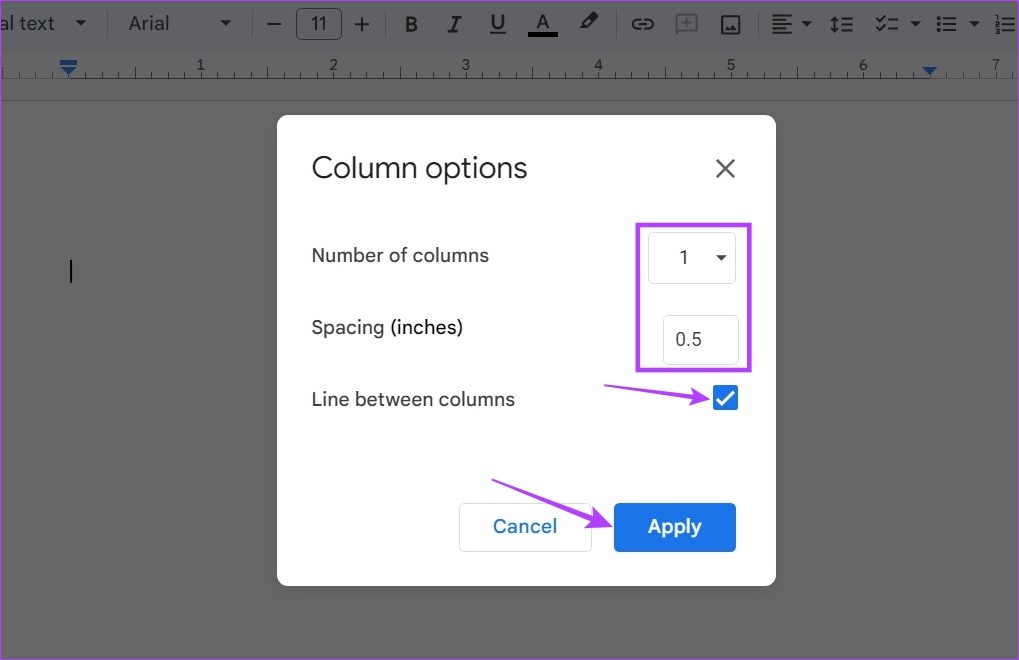
Cela va insérer des lignes verticales dans Google Docs.
2. Utilisation de l’outil de dessin
Étape 1 : Ouvrez Google Docs.
Étape 2 : Ici, accédez au document pertinent et cliquez sur Insérer.
Étape 3 : Ensuite, accédez à Dessin et cliquez sur Nouveau.
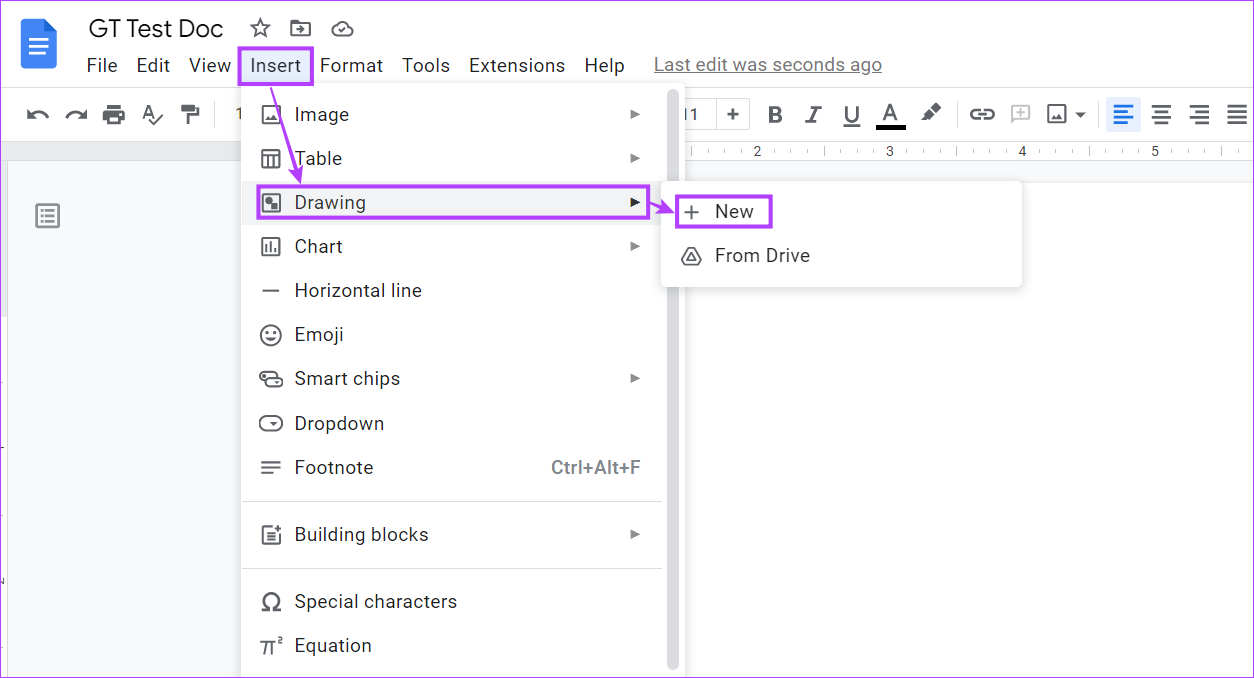
Étape 4 : Dans la fenêtre Dessin, cliquez sur Ligne.
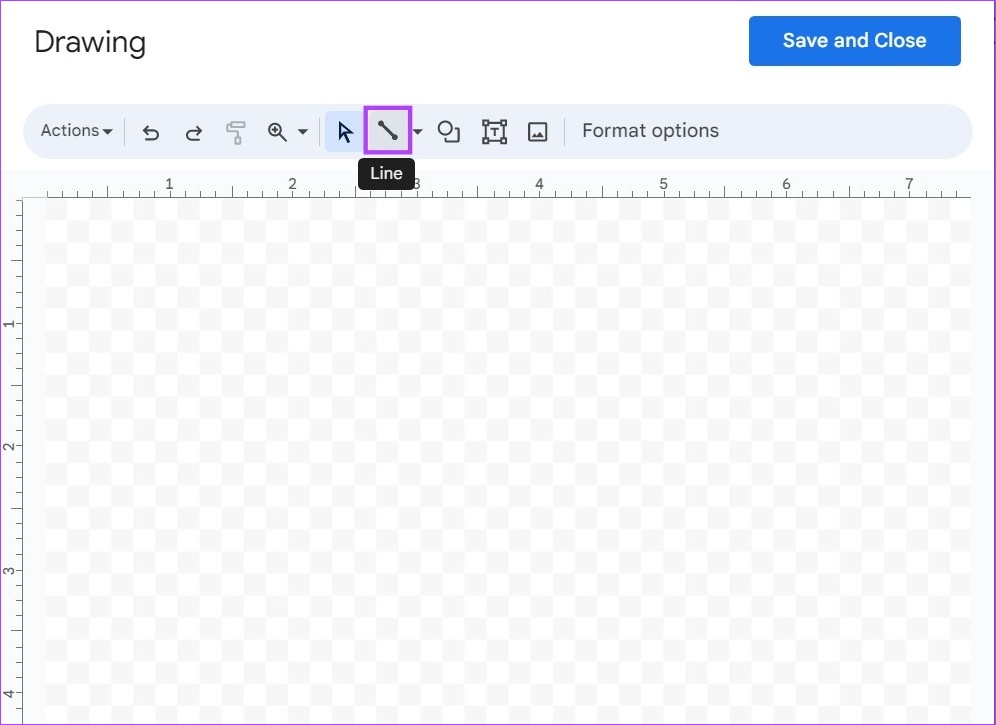
Étape 5 : Utilisez votre curseur pour tracer les lignes verticales et une fois terminé, cliquez sur”Enregistrer et fermer”.
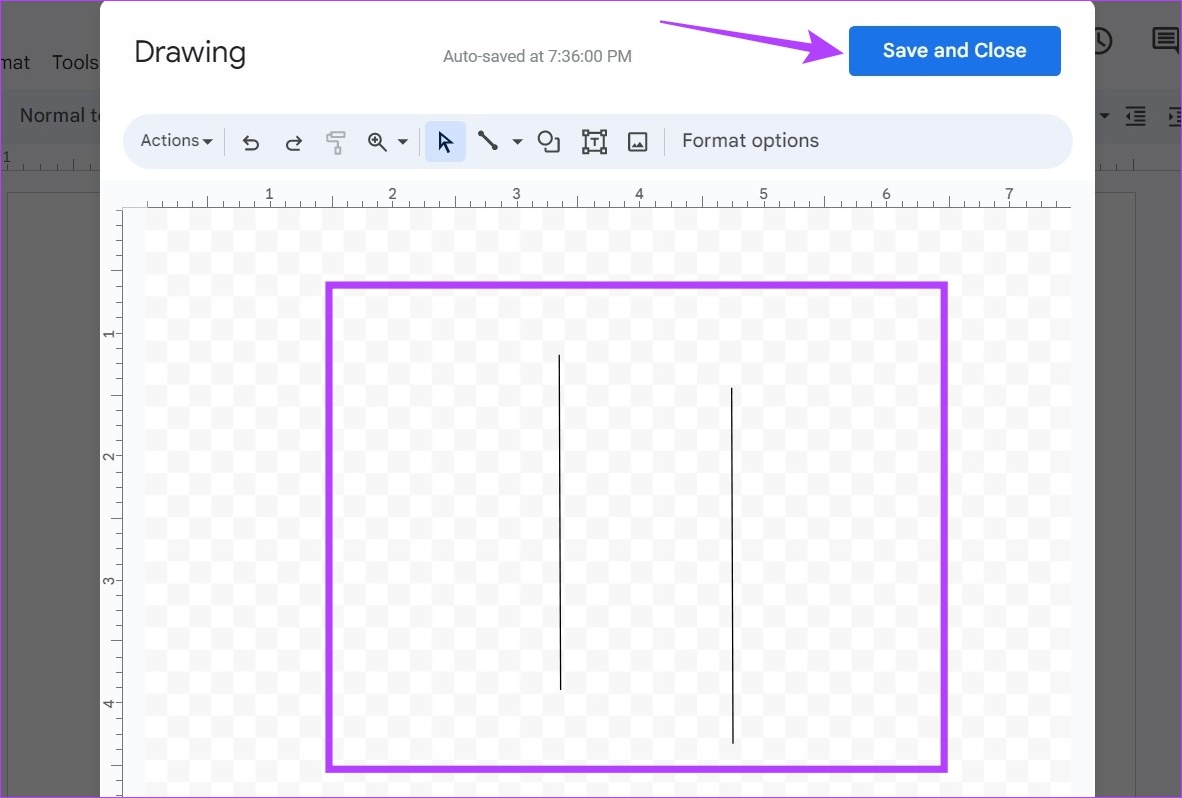
Cela va insérer les lignes verticales dans Google Docs et fermer la fenêtre de dessin.
FAQ pour l’ajout de lignes dans Google Docs
Oui, vous pouvez supprimer ou ajouter des lignes dans Google Docs. Pour supprimer les lignes, sélectionnez-les simplement, puis utilisez la touche de retour arrière pour les supprimer. Si vous souhaitez modifier les lignes ajoutées à l’aide de l’outil de dessin, cliquez sur la ligne, et une fois que l’option Modifier apparaît, cliquez dessus pour rouvrir la fenêtre de dessin et modifier la ligne selon les besoins.
2. Pouvez-vous modifier la couleur des lignes dans Google Docs ?
L’ajout de lignes sur Google Docs à l’aide du menu Styles de paragraphe vous permet de modifier la couleur des lignes.
Ajouter des lignes dans Google Docs
Bien que Google Does dispose déjà de toutes les fonctions nécessaires, cela peut prendre un certain temps pour comprendre exactement comment elles fonctionnent. Nous espérons que notre article vous a aidé à comprendre comment ajouter des lignes horizontales et verticales dans Google Docs.
Vous pouvez également consulter notre guide sur la façon d’ajouter ou de supprimer le barré dans Google Docs pour rendre vos documents accrocheurs.